Развернуть сайт Hugo на AWS S3
Hugo является генератором статического сайта
Когда сайт сгенерирован с помощью hugo, пришло время разместить его на каком-либо хостинг-платформе.
Вот как загрузить его на AWS S3 и обеспечить обслуживание через AWS CloudFront CDN.
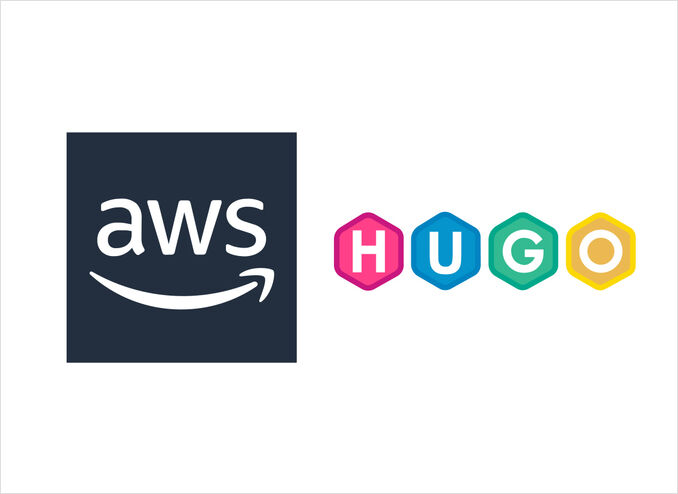
Подготовка сайта
Здесь не будет описано, как создать Хуго проект сайта или добавить статьи или посты в блог.
Предполагается, что вы уже сделали это.
Если нет, вот быстрый старт Хуго
Варианты развертывания
Доступно несколько вариантов развертывания и хостинга сайта, сгенерированного с помощью hugo (https://gohugo.io/hosting-and-deployment/).
Лично мне нравится:
- Как сайт Хуго может быть размещен на GitHub
- AWS Amplify для построения и развертывания.
- И развертывание на S3 с помощью
hugo deploy
команды и обслуживание через AWS CloudDront CDN и AWS Route53 и AWS Lambda.
Ниже я описываю именно этот — последний — метод.
1. Создайте бакет S3 с ослабленными разрешениями
перейдите: https://console.aws.amazon.com/s3
-
создайте бакет с именем, например, как имя сайта: “microsoft.com”
-
нажмите на бакет => свойства, внизу => статическое веб-хостинг
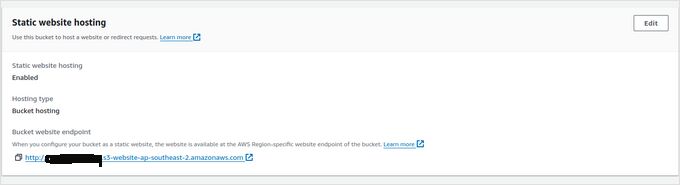
-
нажмите редактировать, затем — включить, и “хостинг статического веб-сайта”
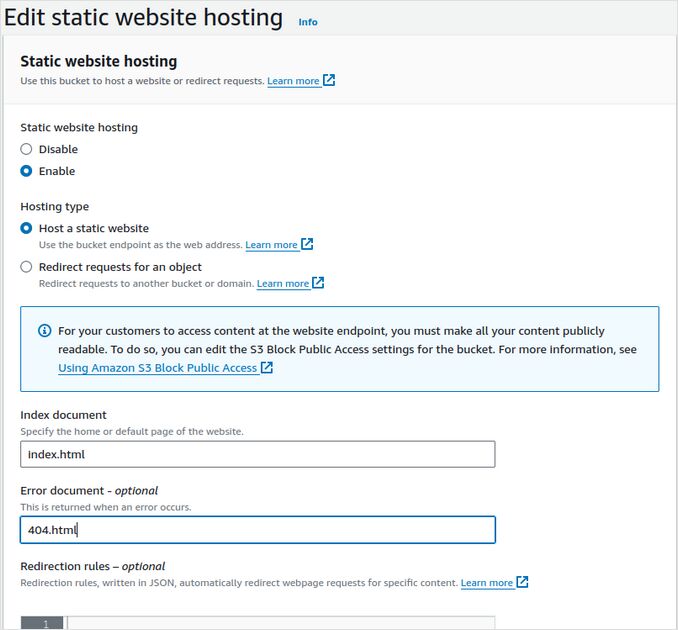
-
также укажите в индексе: index.html и в ошибке: 404.html
-
нажмите сохранить, запомните “эндпоинт веб-сайта бакета”, он будет выглядеть примерно так:
http://microsoft.com.s3-website-ap-southeast-2.amazonaws.com -
перейдите к разрешениям бакета, посмотрите изображения ниже. публичный доступ не должен быть заблокирован.

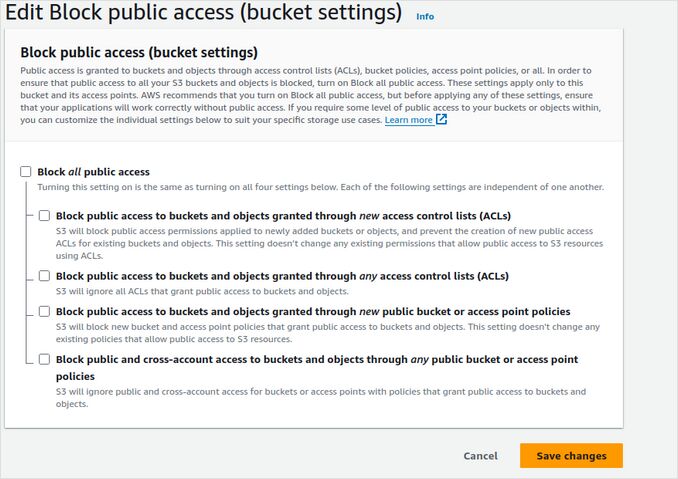
- политика бакета (замените microsoft.com на имя вашего домена):
{
"Version": "2012-10-17",
"Statement": [
{
"Sid": "PublicReadGetObject",
"Effect": "Allow",
"Principal": "*",
"Action": "s3:GetObject",
"Resource": "arn:aws:s3:::microsoft.com/*"
}
]
}
2. Создайте сертификат
перейдите в AWS Certificate Manager https://console.aws.amazon.com/acm
выберите правильный регион.
- нажмите запрос
- публичный сертификат
- доменные имена: возьмите два, например: “microsoft.com” и “www.microsoft.com”
- вы можете запросить больше поддоменов, например: “blog.microsoft.com”, “xmpp.microsoft.com” и т.д.
- выполните проверку DNS. Это намного проще сделать/отправить через консоль Route53, если ваш регистратор — AWS.
3. Разверните функцию Lamnda в Lambda@Edge
Функция Lambda@Edge будет перезаписывать URL-адреса проекта Hugo QuickStart для директорий в объект по умолчанию, index.html.
Таким образом, Cloudfront обслуживает URI ‘/posts/my-post/’ с содержимым ‘/posts/my-post/index.html’, возвращая 200 вместо 404.
Flavor Cafe (Scotch) Lambda@Edge Code
// Hugo на Cloudfront, функция Lambda@Edge
// Flavor Cafe (Scotch)
// @starpebble на github
//
// Два правила перезаписи для URI подкаталогов hugo.
// Пример:
// 1. перезапись URI /posts/ в /posts/index.html
// 2. перезапись URI /posts в /posts/index.html
//
// Добавьте столько расширений файлов, сколько хотите для правила 2.
// URI, оканчивающиеся на известные расширения файлов, не перезаписываются правилом 2.
'use strict';
// @starpebble на github
// hugo flavor cafe (scotch)
const DEFAULT_OBJECT = 'index.html';
exports.handler = (event, context, callback) => {
const cfrequest = event.Records[0].cf.request;
if (cfrequest.uri.length > 0 && cfrequest.uri.charAt(cfrequest.uri.length - 1) === '/') {
// например, /posts/ в /posts/index.html
cfrequest.uri += DEFAULT_OBJECT;
}
else if (!cfrequest.uri.match(/.(css|md|gif|ico|jpg|jpeg|js|png|txt|svg|woff|ttf|map|json|html)$/)) {
// например, /posts в /posts/index.html
cfrequest.uri += `/${DEFAULT_OBJECT}`;
}
callback(null, cfrequest);
return true;
};
4. Создайте CDN AWS CloudFront
перейдите на https://console.aws.amazon.com/cloudfront
- Создайте распределение
- создайте источник, указывающий на ваш бакет S3
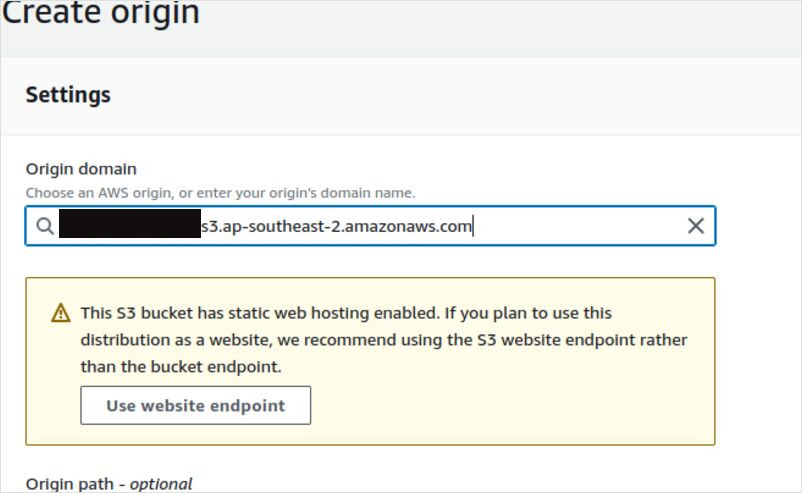
- Сертификат для вашего сайта
- когда он предлагает преобразовать в статический веб-сайт — согласуйте
- создайте поведение, указывающее на ваш источник, и перенаправление Http на Https
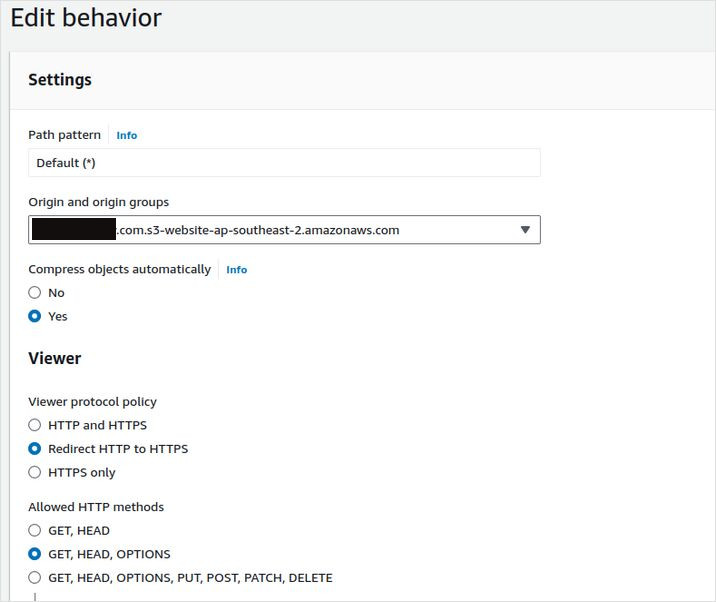
- ниже, в ассоциациях поведения/функций — в Запросе источника — выберите вашу функцию Lambda
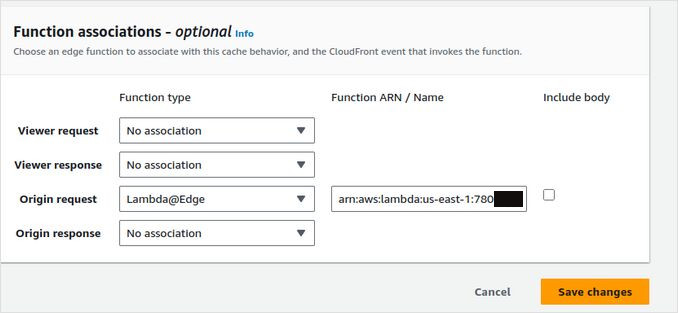
- Сохраните
- Перейдите на вкладку Общие вашего распределения и скопируйте имя домена распределения. Должно быть примерно так: asdfasdfasdf.cloudfront.net
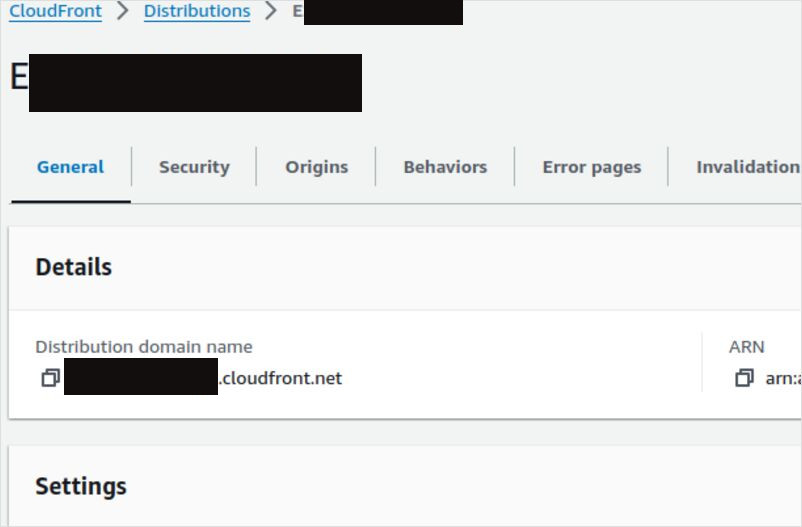
5. Настройте DNS AWS Route53 на ваш CloudFrount
перейдите на https://console.aws.amazon.com/route53/v2/hostedzones
- создайте или нажмите на зону вашего сайта. Должна называться как ваш сайт: например: “microsoft.com”
- создайте пустую запись “A”, указывающую на ваше распределение CloudFront (имя домена распределения)
- создайте запись “A” “www”, указывающую как псевдоним на вашу первую запись “A”
6. Установите aws cli
- Установите клиентские инструменты командной строки AWS https://docs.aws.amazon.com/cli/latest/userguide/getting-started-install.html
- настройте подключение aws cli
- проверьте файл ~/.aws/credentials, он должен содержать что-то вроде
[default]
aws_access_key_id = .......
aws_secret_access_key = .......
- протестируйте подключение, введите что-то вроде ниже, чтобы увидеть ваш бакет S3
aws s3 ls
7. Обновите ваш config.toml
- откройте ваш hugo.toml или config.toml в вашем проекте hugo
- добавьте в конец (замените снова microsoft.com на ваш):
[[deployment.targets]]
# Произвольное имя для этой цели.
name = "lfs3"
# S3; см. https://gocloud.dev/howto/blob/#s3
# Для S3-совместимых конечных точек, см. https://gocloud.dev/howto/blob/#s3-compatible
URL = "s3://microsoft.com?region=ap-southeast-2"
# Если вы используете CDN CloudFront, deploy будет отменять кэш при необходимости.
cloudFrontDistributionID = ""
Если вы храните конфигурации в config.yml, это должно выглядеть так:
deployment:
targets:
name: "lfs3"
URL: "s3://microsoft.com?region=ap-southeast-2"
cloudFrontDistributionID: "E123123123"
- сохраните этот файл
- скомпилируйте ваш сайт
hugo
- разверните его с помощью команды hugo deploy
hugo deploy
- откройте URL вашего сайта в браузере, чтобы увидеть, сработало ли всё
Полезные ссылки
- Подача формы Google в веб-сайте Хуго
- Добавление разметки структурированных данных на веб-сайте Хуго
- Справочник Хуго
- Использование Gitea Actions для развертывания сайта Хуго на AWS S3
- Быстрый старт Хуго: https://gohugo.io/getting-started/quick-start/
- Большой список примеров тем Хуго: https://themes.gohugo.io/
- Хостинг и развертывание Хуго: https://gohugo.io/hosting-and-deployment/
- Обработка изображений в основной теме Хуго Mainroad: Обработка изображений в теме Mainroad
- Установка AWS Command Line Interface (AWS CLI): https://docs.aws.amazon.com/cli/latest/userguide/getting-started-install.html
- Наиболее популярные темы для Хуго
- Как хранить миниатюрные изображения в папке page bundle для сайтов Хуго с темой Mainroad
Надеюсь, этот небольшой руководство поможет вам. Хорошего дня!

